WordPress se basa en el lenguaje de script PHP, por lo que es bastante esencial tener instalada una versión actualizada en su servidor web. Es fácil mantener WordPress actualizado en sí mismo, pero las tecnologías centrales (como PHP) no siempre están sincronizadas con su versión instalada de WordPress.
Esto es especialmente cierto para los servidores web de bricolaje que usted te has preparado tú mismo. Si el servidor que aloja su sitio no está actualizado, es probable que PHP tampoco lo esté, lo que podría dejar su sitio expuesto a vulnerabilidades o funciones rotas. Eso significa que necesitará actualizar PHP para mantener las cosas en funcionamiento: así es cómo actualizar PHP en WordPress.
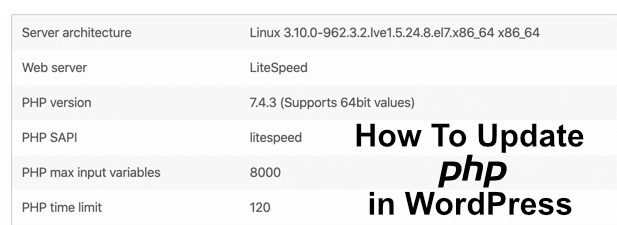
Verifique su versión PHP actual
De vez en cuando, La versión mínima admitida de PHP que WordPress admite cambios. Puede verificar la versión mínima actual en Sitio web de WordPress, pero a partir de la publicación, WordPress actualmente admite un mínimo de PHP 7.3 o superior.
Sin embargo, no todos los servidores web ejecutarán PHP 7.3 o superior. Las versiones anteriores de PHP seguirán funcionando con WordPress, pero puede causar que se rompan temas, complementos y características más recientes.
Para asegurarse de que está ejecutando la versión correcta de PHP, puede verificar su instalación actual de WordPress usando el menú Site Healthen WordPress 5.2 y versiones posteriores.
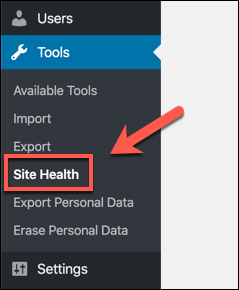
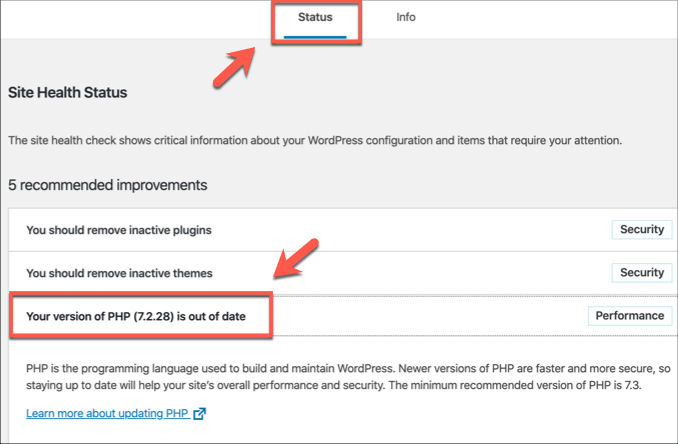
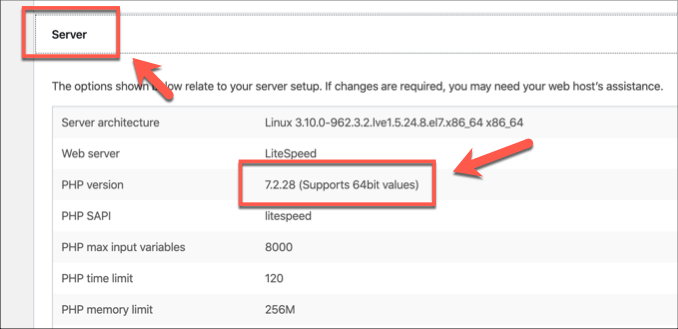
También puede verifique su versión de PHP utilizando complementos de terceros como Comprobador de compatibilidad de PHP. Si su versión de PHP está desactualizada, deberá moverse para actualizarla lo antes posible.
In_content_1 all: [300x250] / dfp: [640x360]->Haga una copia de seguridad de su sitio y prepárese para actualizarse
Actualizar un componente central como PHP puede dañar su sitio. Antes de apresurarse a actualizar PHP en WordPress, lo mejor que puede hacer es copia de seguridad de su sitio de WordPress y prepararse para actualizarlo primero.
Debe comenzar haciendo un copia de su base de datos MySQL y haga copias físicas de sus archivos de WordPress. Muchos proveedores de alojamiento de WordPress ofrecerán servicios de copia de seguridad integrados que puede aprovechar, así que asegúrese de consultar con su proveedor de alojamiento web si este es el caso.
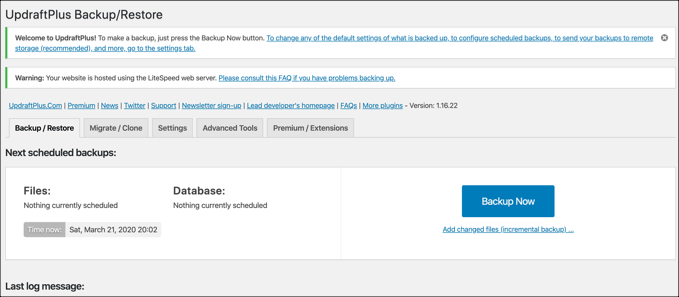
Para los servidores de bricolaje, está en ti, tendrás que hacer una copia de seguridad manualmente. Si tiene miedo de golpear el terminal, use un complemento como UpdraftPlus para hacer copias de seguridad periódicas de su instalación de WordPress automáticamente. UpdraftPlus puede almacenar sus copias de seguridad de su servidor, aprovechando los servicios de almacenamiento en la nube como Google o Microsoft Azure.
Si su sitio de WordPress está respaldado, entonces está preparado para dar el paso y comenzar a actualizar PHP WordPress.
Cambio de versiones de PHP en WordPress usando cPanel
Muchos servicios de alojamiento web utilizan el sistema de panel de control de alojamiento web cPanel para permitirle controlar y realizar cambios a su alojamiento web. Para el alojamiento compartido, donde comparte su espacio web con otros usuarios, es posible que no pueda actualizar PHP en WordPress, pero puede cambiar a una versión más nueva si está disponible.
Si es no es así, hable directamente con su proveedor de alojamiento sobre la actualización de PHP a la última versión. Si es así, cPanel permite una forma rápida y fácil de cambiar a versiones más recientes de software de servidor crítico como PHP.
Debido a que cPanel es modular, estas configuraciones pueden variar, dependiendo de su propia versión de cPanel.
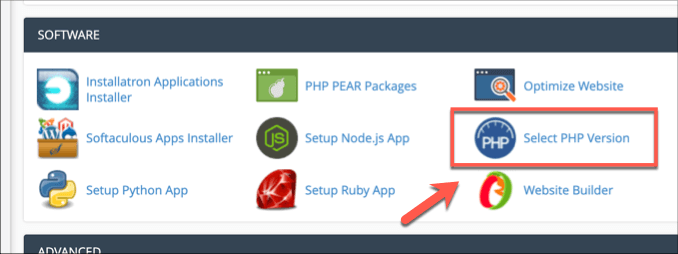
- La herramienta PHP Selectorle permite cambiar la versión de PHP actualmente en uso en su servidor. Elija una versión igual o superior a la versión mínima compatible con WordPress (actualmente PHP 7.3) del menú desplegable Versión de PHP, luego presione Establecer como actualpara aplicarla.
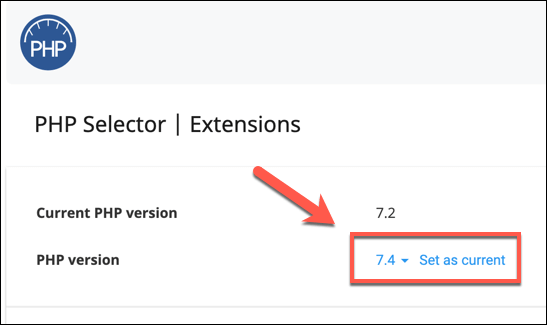
La versión de PHP que se ejecuta en su servidor debería cambiar de inmediato. Existen otros paneles de control de host web y pueden admitir una funcionalidad similar; si no lo hacen, y usted tiene acceso a su servidor web directamente, puede actualizar PHP manualmente.
Actualizar PHP manualmente desde un Conexión de terminal o SSH
Esta opción solo puede y debe ser utilizada por usuarios que hayan realizado una copia de seguridad de su sitio y que se sientan cómodos usando un terminal de Linux. La mayoría de los servidores web ejecutan Linux, pero si tiene un servidor Windows IIS, puede actualizar PHP en WordPress usando el Instalador de plataforma web en su lugar.
Como hemos mencionado, es esencial que usted tener una copia de seguridad de su sitio de WordPress antes de comenzar. También vale la pena probar la última versión de PHP en una versión de prueba de WordPress en un servidor e instalación separados para asegurarse de que sus complementos, temas y la configuración general de WordPress funcionan correctamente antes de actualizar su servidor principal.
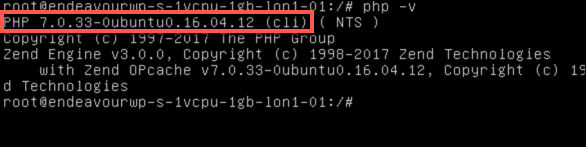
Esto utilizará un repositorio de terceros para instalar el último paquete de PHP, pero es posible que prefiera descargarlo e instalarlo usted mismo manualmente desde Sitio web PHP. Puede ejecutar php-vnuevamente después de la instalación para verificar si la instalación fue exitosa.
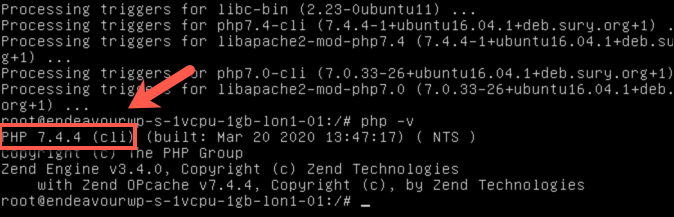
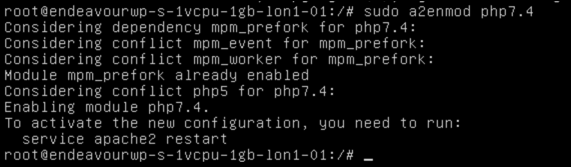
Para instalaciones que no sean de Apache, consulte la documentación del software de su servidor web para actualizar la versión PHP utilizada para la configuración de su servidor, así como para instalar módulos PHP adicionales (complementos) para su versión de PHP.
Una vez que PHP se ha actualizado, la configuración de su servidor web se ha cambiado para usar el nuevo versión, y su servidor web se ha reiniciado, su sitio de WordPress comenzará a usarlo.
Mantener su sitio de WordPress seguro
WordPress es el núcleo de millones de sitios en todo el mundo, y al igual que otros administradores web, debe mantener p su sitio de WordPress seguro. Ahora que sabe cómo actualizar PHP en WordPress, debe ejecutar una auditoría de seguridad completa; si su sitio tiene agujeros, es posible que tenga WordPress malware que deberá eliminar.
Si eres nuevo en WordPress, aquí hay algunos complementos esenciales de WordPress para que tu sitio funcione rápidamente. Háganos saber sus consejos de seguridad de WordPress en la sección de comentarios.